Erro na visualização da visão 3D na plataforma AltoQi Builder. E agora?
Em situações específicas, é possível que o usuário se depare com determinadas adversidades ao gerar o modelo tridimensional do projeto na plataforma AltoQi Builder a partir do comando Visão 3D.
Erro na visualização da visão 3D na plataforma AltoQi Builder. E agora?Assim que executado o comando Visão 3D para geração do modelo tridimensional na plataforma AltoQi Builder, podem ser identificados comportamentos atípicos no programa, em geral, associados às configurações de vídeo da máquina utilizada, ou mesmo específicos do projeto.
Para solucionar estes cenários, listamos abaixo as principais verificações e ajustes que podem ser realizados na máquina e/ou nas configurações da plataforma AltoQi Builder para adequar a máquina aos requisitos de desempenho do programa.
Aceleração por hardware
A aceleração por hardware habilita a utilização dos recursos da placa de vídeo instalada em sua máquina para o aprimoramento da visão 3D gerada na plataforma AltoQi Builder. Por padrão, esta configuração fica ativa no programa.
Desative a aceleração por hardware (procedimento detalhado no artigo Como desabilitar a aceleração por hardware da plataforma AltoQi Builder?) para confirmar se a situação persiste e está associada à placa de vídeo instalada em sua máquina.
Atualização do driver da placa de vídeo
É comum que atualizações da máquina sejam postergadas pelo usuário. Contudo, é possível que, dentre estas atualizações, esteja disponível para atualização a placa de vídeo de sua máquina.
Verifique se há atualizações disponíveis para a placa de vídeo de sua máquina, como detalhado no artigo técnico Atualização do driver da placa de vídeo.
Transparência por pixel
Nas atualizações mais recentes da plataforma AltoQi Builder, foram inseridas novas opções de exibição da visão 3D que visam a melhoria de sua qualidade gráfica. Contudo, isto exige que a máquina disponha de hardware de processamento de vídeo compatível com os novos recursos implementados. Por isso, desative a transparência por pixel para verificar se há melhoria na visão 3D.
- Acesse a guia Lançamento, grupo 3D e selecione o comando Configurações 3D, destacado na figura abaixo;
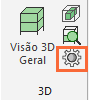
- Perceba que a janela Configurações será apresentada em seguida, diretamente na guia Sistema, grupo Visão 3D. No item Solução de problemas, altere a opção Aplicar transparência por pixel para Não;
- Em seguida, clique em OK para que a alteração seja concluída.
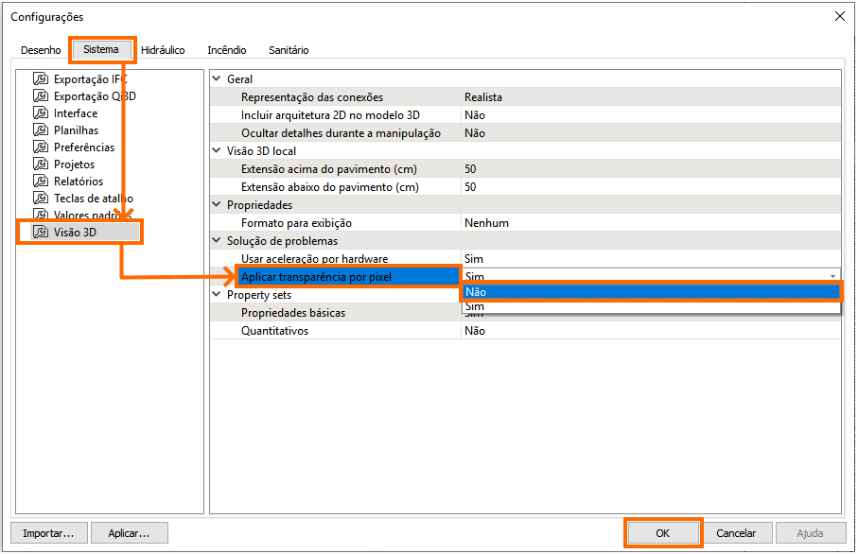
Nível do antiserrilhado
Para os casos em que a placa de vídeo possui desempenho mais restrito, pode-se ajustar a visualização da visão 3D para o menor Nível do antiserrilhado.
- Com a visão 3D aberta no ambiente da plataforma AltoQi Builder, acesse a guia 3D;
- No grupo Gráfico 3D, selecione a opção Baixo, como ilustrado na figura abaixo.
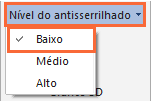
Placa de vídeo com memória dedicada
Conforme indicado no artigo Configurações mínimas e recomendadas, para garantir o desempenho adequado das funções da plataforma AltoQi Builder, é necessário que a máquina utilizada disponha de uma placa de vídeo com, pelo menos, 2 Gb de memória dedicada, ou superior.
As placas de vídeo dedicadas são acopladas adicionalmente à máquina e se distinguem das placas de vídeo integradas, que compõem a fabricação original da máquina e não possuem memória de vídeo dedicada. No caso de computadores com placas dedicadas, haverá a indicação de placas como GeForce, Radeon, RX, dos fabricantes NVIDIA, AMD/ATI, entre outros.
Para verificar se a sua máquina possui placa de vídeo dedicada, na área de trabalho:
- Clique com o botão direito do mouse sobre qualquer campo da área de trabalho, e selecione a opção Configurações de exibição;
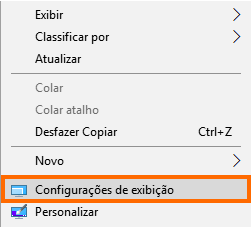
- Perceba que será apresentada uma janela de configurações de vídeo. Selecione a opção Configurações avançadas de tela e, em seguida, em Exibir propriedades do adaptador de vídeo do monitor.
Por exemplo, para uma placa com 2Gb de memória dedicada, a figura está ilustrada abaixo.
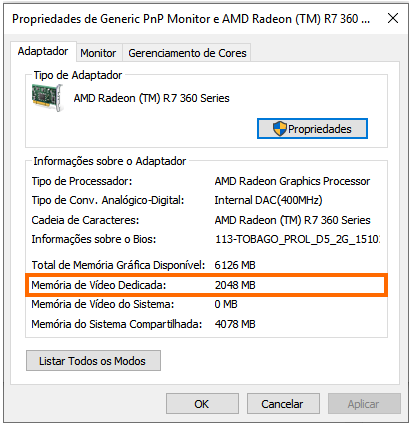
Caso a máquina não possua placa de vídeo com memória dedicada, não será possível garantir o desempenho do uso dos recursos gráficos da visão 3D, sendo necessário, primeiramente, atender a este pré-requisito do programa.
Se a máquina apresentar placa de vídeo dedicada e ainda assim houver inconsistências na visualização da visão 3D, prossiga para as próximas verificações.
Configuração da placa de vídeo dedicada
Ainda que o item "Placa de vídeo com memória dedicada" seja atendido, há cenários em que a visão 3D da plataforma AltoQi Builder não é gerada com uso do processador de vídeo da placa com memória dedicada, mas sim com o processador da placa integrada, que por sua vez não possui desempenho suficiente para esta operação.
Caso a sua máquina disponha de placa de vídeo dedicada, você pode optar pelo uso dos recursos deste componente a fim de melhorar o desempenho da plataforma AltoQi Builder.
Para configurar a placa de vídeo utilizada pela plataforma AltoQi Builder, acompanhe os procedimentos específicos do fabricante, indicados abaixo.
- Como configurar a placa de vídeo da NVidia para os programas AltoQi
- Configurando a placa de vídeo da AMD
Após ajustar a configuração, feche o programa e acesse-o novamente para confirmar se o comportamento anormal foi solucionado.
Situação persistente
Se depois de cada verificação a situação persistir, por gentileza, proceda da seguinte forma:
- Crie uma solicitação de atendimento junto ao Suporte Técnico;
- Na descrição do atendimento, informe o resultado para todas as verificações acima. Reforçamos que os detalhes são essenciais para mais rapidamente identificarmos o que está causando o comportamento anormal;
- Ainda na descrição do atendimento, informe qual a versão e atualização do programa instalado em sua máquina. Para averiguar essa informação, acompanhe o artigo Como verificar a minha versão e revisão do AltoQi Builder;
- Anexe o arquivo de projeto. Para isso, crie uma cópia de segurança com base no artigo Como criar e abrir cópias de segurança no AltoQi Builder? ou, quando o arquivo exceder 50 MB, crie um link de compartilhamento via Google Drive, OneDrive ou Wetransfer.
Com o seu arquivo de projeto, será possível direcionar a situação especificamente ao seu projeto, de modo que possamos lhe retornar com as ponderações necessárias.
![Brand Vertical-PRINCIPAL-1.png]](https://suporte.altoqi.com.br/hs-fs/hubfs/Brand%20Vertical-PRINCIPAL-1.png?width=70&height=63&name=Brand%20Vertical-PRINCIPAL-1.png)